Artikkelin sisältö:
- 1 TeamViewerin käytön ominaisuudet
- 2 TeamViewer ID – tuotteen päätunniste
- 3 Kuinka poistaa määräaika Teamviewer 13: sta
- 3.1 Palauta tunnus vakiona
- 3.2 Käytä erityisohjelmaa
- 3.3 Asenna TeamViewer-laajennus Google Chromelle
- 3.4 Monimutkainen ID-muutos
- 4 Johtopäätös
TeamViewerin käytön ominaisuudet
Kuten tiedät, “TeamViewer” -ohjelma on suunniteltu toimimaan etätietokone, joka suorittaa erilaisia teknisiä operaatiot, tiedostojen jakaminen hänen kanssaan, videopuhelujen soittaminen ja niin edelleen päälle.
Ohjelma sisältää kaksi versiota sen käytöstä:
- Ilmainen versio (voittoa tavoittelematon tila käyttö). Suunniteltu kotikäyttöön ja yhdistä pieneen määrään tietokoneita;
- Maksettu (kaupallinen) versio. numero kytketyt tietokoneet ja istuntojen kesto ovat rajattomat.
Tuotteen ilmaisessa versiossa on sisäänrakennetut piilotetut työkalut sen käyttöolosuhteiden tarkistaminen. Erityisesti, jos käyttäjä toimii useiden kytkettyjen koneiden kanssa, usein päällä säännöllisesti, niin tällaiset varmennusapuohjelmat voivat laskea tällainen käyttö on kaupallista. Tässä tapauksessa ohjelma tuottaa viesti tuotteen käytöstä kaupallisiin tarkoituksiin, seurauksena ilmainen istunto on rajoitettu 5 minuuttiin, ja Seuraavat istunnot voidaan suorittaa vain tietyn kautta aikaa.
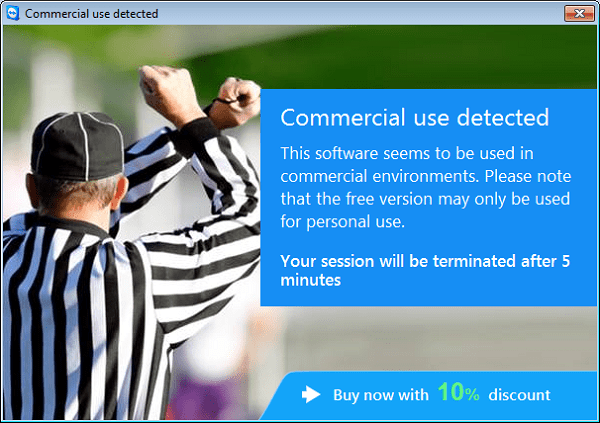
Tuotteen kaupallisen käytön havaitseminen
Jotkut huolimattomat käyttäjät asentaessaan ohjelman heti valitse kaupallinen versio tuotteesta, jonka jälkeen he ovat yllättyneitä asianmukaisten rajoitusten esiintyminen. Ja tarve poista viiden minuutin rajoitus Teamviewer 13: ssa.
Suosittelen lukemista: TeamViewer: Löydetty kaupallinen käyttö kuinka puhdistaa.
TeamViewer ID – tuotteen päätunniste
Ohjelman versio, jonka käyttäjä on valinnut asennuksen aikana liitetty “TeamViewer ID” – yksilöivä tunniste käyttäjän PC-numero. Kun asennat ohjelman ja ensimmäisen kun se on yhteydessä verkkoon, se saa yksilöllisen tunnusnumeron, joka sisältää, mukaan lukien tiedot tämän TeamViewer-versiosta PC. Kun muutat ohjelman tilaa vapaasta kaupalliseksi tunnuksen rakenne muuttuu automaattisesti ja poista se PC: ltä paluu ilmaiseen versioon on melko vaikeaa.
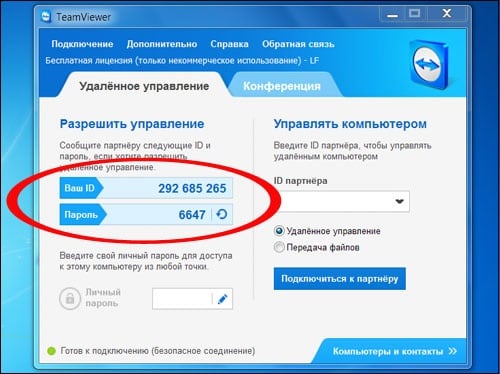
TimViewer-käyttäjätunnus
TeamViewer-tunnus luodaan perustuen useisiin yksilöllisiin määritteet, joista tärkeimmät voivat olla:
- Verkkokortin MAC-osoite;
- Levyosion VolumeID;
- Päivämäärät Program Files -kansion luomiseksi.
Palaaksesi ilmaiseen ohjelman versioon sinun tulisi miettiä muuta kaikki kolme lueteltua attribuuttia.
Määräajan poistaminen Teamviewer 13: sta
Ennen kuin jatkat pohtimaan tapoja poistaa Joukkueen katsoja 13 5 minuutin rajoitus. Varoitan, ettei kukaan niistä on 100% hyötysuhde. Tämä johtuu työn ominaisuuksista. ohjelma “TeamViewer”, joka sopii hyvin yksilöllisesti jokaiselle tietokoneelle. Koska vaikka alla olevat vinkit ovat auttaneet monia käyttäjiä, tämä ei tarkoita, että he toimivat täsmälleen sinun tapaus.
Varoitan myös, että koska alla olevat vinkit sisältävät vaihtamalla verkkokortin MAC-osoitteen ja aseman VolumeID, niin sellainen ohjelmat, kuten “1C Accounting”, voivat kadota asennettuna niihin lisenssi. Ota tämä huomioon seuraavia toteutettaessa toimintaa.
Joten siirrymme harkitsemaan olemassa olevia ratkaisuja, jotka sallivat ratkaise ongelma “Timviewer sammuu 5 minuutin kuluttua” PC.
Nollaa tunnus vakiona
“TeamViewer” -ohjelman toiminnallisuudessa on työkalu Palauta tietokoneellesi olemassa oleva tunnus.
- Napsauta “Käynnistä” (Käynnistä) -painiketta.
- Löydä “TeamViewer” -ohjelmaluettelosta ja aliohjelmien luettelosta valitse ohjelma “Palauta asiakasnumero” (jos käytettävissä).
- Tunnuksesi nollataan, ja voit käyttää sitä uudelleen ilmainen versio, kunnes ohjelma taas jotain epäilee.
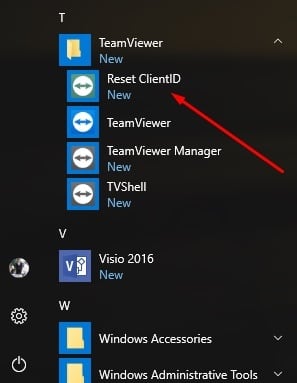
Nollaa tunnus vakiona
Käytä erityistä ohjelmaa
Voit myös käyttää ohjelmaa “TVTools_AlterID”, jonka voi ladata osoitteesta Yandex.Disk (Ukrainasta tuleville käyttäjille pääsy tiedostoon VPN on oltava käytössä). Menetelmä sen kanssa työskentelemiseksi on seuraavat:
- Kopioi ohjelma ohjelman “TeamViewer” hakemistoon (yleensä se on Program Files \ TeamViewer).
- Suorita tämä ohjelma, valitse “Koe” -tila ja paina “Käynnistä”.
- Tunnuksesi vaihdetaan.
Asenna TeamViewer-laajennus Google Chromelle
Vaihtoehtoisesti voit kokeilla lisäystä “TeamViewer” -selain asennettu Chrome-selaimeen. viimeinen ei ole aikarajoja toiminnallisuudessaan, ja voi olla Suositellaan vaihtoehtona tuotteen kiinteälle versiolle.
Integroitu tunnuksenvaihto
Seuraava tapa on muuttaa yllä kuvatut manuaalisesti MAC-määritteet, VolumeID ja Program Files -hakemistopäivämäärät, jotka pääsee eroon ongelmasta Teamviewer 13: n rajoituksissa viidessä minuuttia. Suorita seuraava:
- Sulje ohjelma “TeamViewer”;
- Lopeta kaikki TeamViewer-prosessit Tehtävienhallinnassa. Paina Ctrl + Alt + Del, valitse “Tehtävienhallinta”, siirry kohtaan prosessi-välilehti, etsi ja pysäytä kaikki siellä olevat ohjelmaprosessit TeamViewer;
- Poista “TeamViewer” tietokoneesta erikoistuneella poista ohjelmisto (Uninstall Tool, IObitUninstaller ja jne.), joka poistaa myös kaikki poistetut tietueet ohjelmat järjestelmärekisteristä;
- Napsauta Win + R, kirjoita% appdata% sinne ja sisään avaa hakemisto, poista “TeamViewer” -kansio;
- Paina uudelleen Win + R, kirjoita sinne % temp% ja% avaa hakemisto, poista kokonaan sen sisältö. myös Poista järjestelmästä Windows \ temp -kansion sisältö kuljettaa
- Napsauta Win + R, kirjoita regedit sinne ja paina Enter. Poista rekisterikansiot:
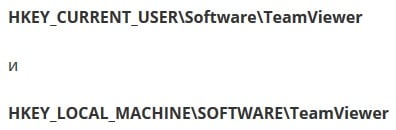

- Vaihda verkkokortin MAC-osoite. Tämä voidaan tehdä molemmat manuaalisesti. (Laitehallinta – Verkkosovittimet – RMB tarvittaessa – Ominaisuudet – Valinnainen – Valitse luettelosta “Verkko Osoite “- Kirjoita mikä tahansa – Vahvista – Katkaise yhteys ja yhteyden muodostaminen verkkoon) tai käyttämällä TMAC-taso-ohjelmaa (se ehdottaa molempien verkkoyhteyksien MAC-osoitteiden muuttamista – langaton ja LAN);
- Muuta päivämäärää, jolloin ohjelmatiedosto-kansio on luotu ohjelmalla “Attribuutinvaihtaja”;
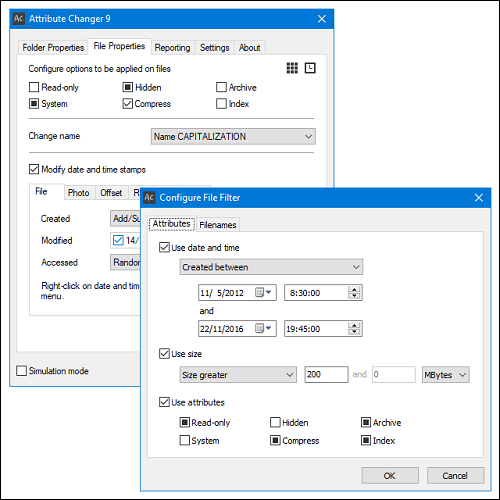
Muuta päivämäärää “Attribute Changer”
- Vaihda Volume ID käyttämällä “VolumeID” -ohjelmaa. Lataa ja pakkaa arkisto sinulle sopivaan hakemistoon. Huomaa että tarvitset käyttöjärjestelmän bittisyvyyttä vastaavan tiedoston (Volumeid.exe on 32 bittiä, Volumeid64.exe on 64 bittiä).
Avaa nyt komentorivi järjestelmänvalvojalta, kirjoita polku siihen yhteen määritetyistä tiedostoista, jotka vastaavat käyttöjärjestelmän bittisyvyyttä. Laita välilyönti, osoita muutettavan osan kirjain, laita kaksoispiste, jota seuraa välilyönti ja kahdeksan numeroinen tunnuskoodi, johon sinä haluat muuttaa nykyisen Volume ID: n.
Se voi näyttää noin:
C: \ Download \ Volumeid64.exe C: 2456-4568
missä:
C: \ Download on kansio, jossa 2 Volumeid-tiedostoa puretaan
C: – muokattava osa;
2456-4568 – Uusi kahdeksannumeroinen osanumero
Suorita komento painamalla Enter ja käynnistä sitten uudelleen PC.
Asenna TeamViewerin uusin versio uudelleen https://www.teamviewer.com/ru/.
johtopäätös
Tehokkaita tapoja poistaa Teamviewer 13 – 5 minuutin rajoitus, ovat erityisten ohjelmistojen käyttöä, ja – Vaihda myös tunnus vaihtamalla MAC-osoite ja Volume ID. Näiden toimintojen suorittaminen antaa sinun suorittaa nollaus. teamviewer 13: n kaupallinen käyttö tietokoneellasi nauti ilmaisista voittoa tavoittelemattomista ominaisuuksista ohjelman käyttö.
